目录
安装breed与OpenWrt固件
以下照搬一下原博文,防止意外无法访问。刷机包下载链接在文末。
环境安装
1.首先安装python,这里推荐安装3.7.4,32位64根据自己所装系统选择 去下载
2.下载下面的压缩包并解压,解压好后把打开网络适配器把IP配置成静态IP,地址为:192.168.31.88 其次确定路由器LAN口已经和电脑连接,并且管理地址是:192.168.31.1 如果不是,请更改或恢复。
3。打开解压好的文件夹找到chfs-windows-x64-1.0文件夹里面的chfs.exe,即可运行一个简易的http服务器,可以根据界面提示访问192.168.31.88应该看到如下界面
刷入breed,并安装固件
1.进入路由器界面登录获取stok值,然后打开cmd终端cd到OpenWRTInvasion-0.0.3文件夹运行remote_command_execution_vulnerability.py输入stok值【填写等号后面/前面值即可】,如果这一步报错可能是因为没有安装pip3,在终端操作下面命令:
pip3 install requests
2.操作完上面一步会提示让你telnet 192.168.31.1 直接在终端操作,按下回车输入root即可。看到are u ok 后分别输入下面三段代码,等待路由器重启。
cd /tmpwget http://192.168.31.88/shared/breed-mt7621-pbr-m1.bin
mtd -r write breed-mt7621-pbr-m1.bin Bootloader
3.等待路由器重启后你会发现是紫色灯很暗,这个时候breed已经刷入成功了,把电脑地址改为自动获取地址后访问192.168.1.1 备份好eeprom(重要),同时刷入eeprom 和 openwrt即可里面有三个固件任选一个即可,其余固件自测。
4.刷完后等待路由器重启即可看到openwrt的WiFi信号,说明已经成功。剩下的需要自己配置,查看路由器地址并且登入。潘多拉的固件管理员密码不详没有测试openwrt的密码一个是root一个是password
4.刷好后不能上网可能是路由器IP地址跟光猫的路由器地址冲突,改一下即可。
<br/>
参考这篇,非常的详细,亲测可用:
(如果原贴中的文件无法下载,可以用我找的:)
<br/>
重刷小米R4a千兆固件
由于上面安装的其实是路由器3的固件,所以我们想升级到真正的R4A。
一些固件下载的github:<br/>
原理基于恩山pidge的
<br/>
如果实在不想编译固件可以用恩山cool_rose的固件 <br/>
<br/>
已有小米R4A千兆版但是不知道怎么刷?可以去恩山看kan1111的
这里先介绍下四种镜像格式的区别:
kernel镜像:具有最少文件系统的Linux内核,包含只读文件系统,也就是说升级该镜像后,配置是不能保存的。一般在breed下先升级该镜像,作为中间固件,然后再升级sysupgrade镜像。因为大部分小米路由器在breed下不能直接升级sysupgrade镜像,需要先升级kernel镜像。
kernel1镜像:linux内核单独镜像,在首次刷机会用到,一般通过mtd命令写入。
rootfs0镜像:文件系统镜像,包含linux系统的配置文件、进程等,在首次刷机会用到,一般通过mtd命令写入。
sysupgrade镜像:系统升级固件,也是最常用的镜像,用于通过web页面升级,sysupgrade镜像是包含了linux内核和文件系统的。 如果出现sysupgrade镜像格式不对,但是型号确实没问题,这可能是openwrt新旧版本的问题,这时候就需要通过breed升级。
<br/>
接下来正式开始:
1、进入breed:断点,按住reset键不放,上电,浏览器进入192.168.1.1
<br/>
2、备份分区信息
<br/>
3、下载并上传固件。
小米R4a固件下载:
注意如果之前没装过openwrt,就先装kernel固件,再装sysupgrade固件(安装方式可参考:)。
<br/>
4、然后等待即可。
观察路由器的灯,如果等了一段时间,发现路由器无限重启,或者进不去系统,可以回到步骤1,重新刷入之前能用的固件即可。
<br/>
5、进入后台。
注意这时候后台IP变成了“192.168.31.1”!!!密码为“password”!!!
<br/>
<br/>
很nice,很顺利~~~
<br/>


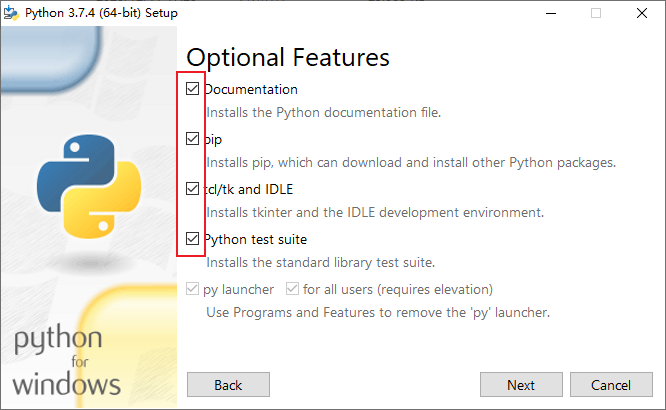
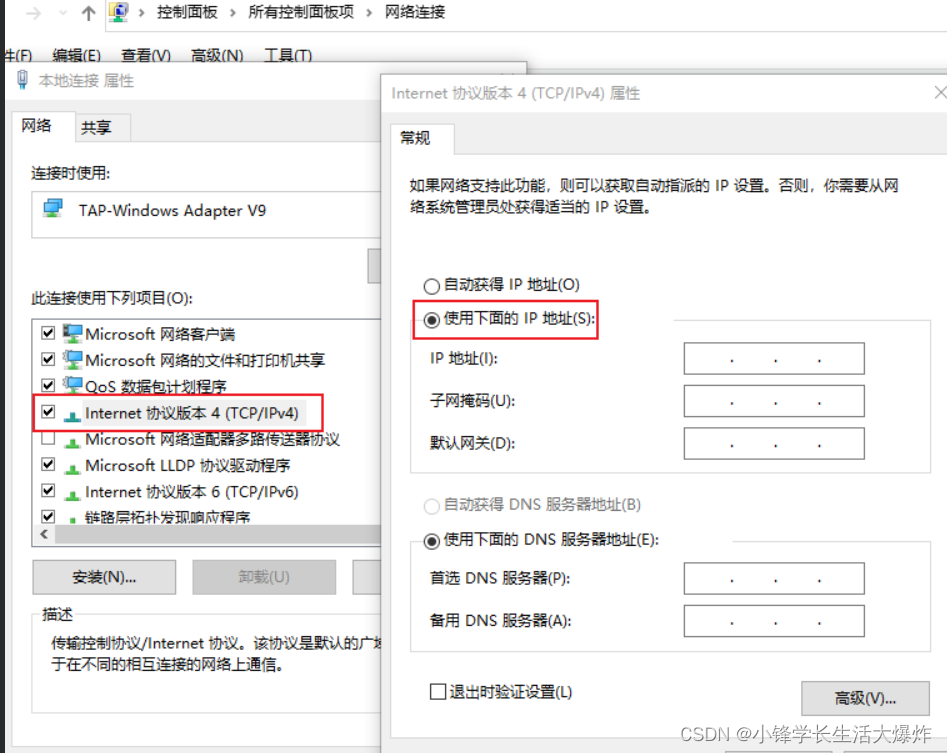
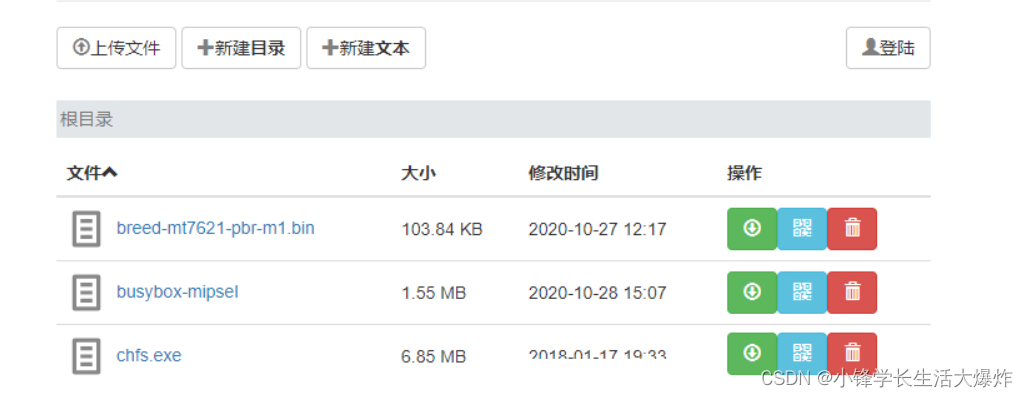
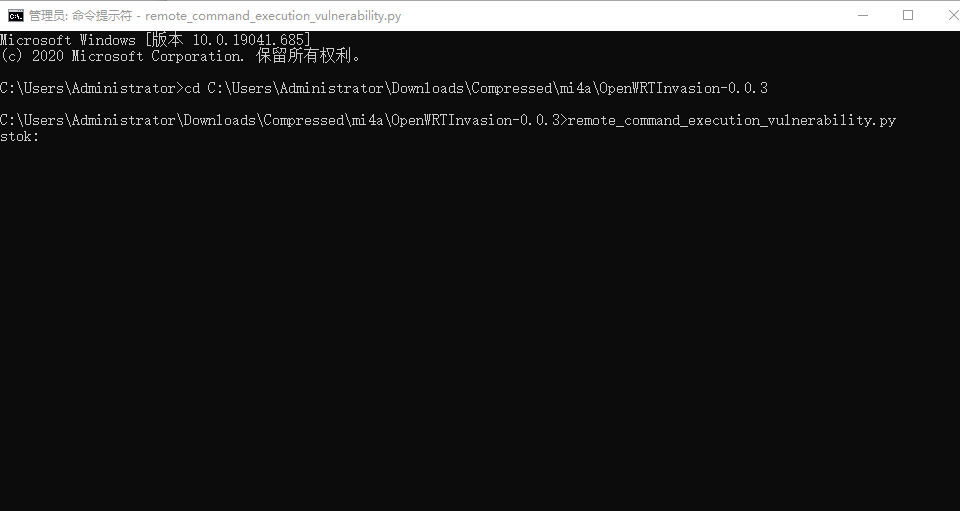
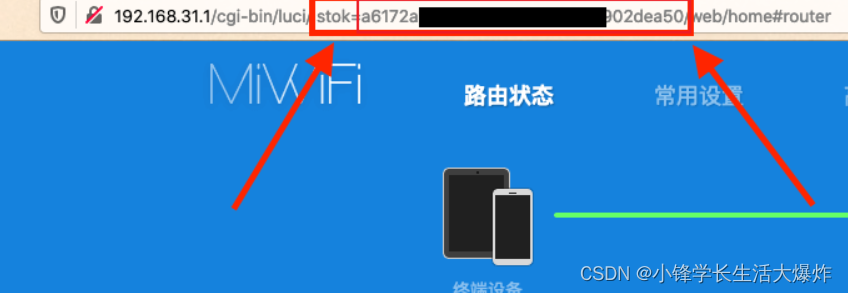
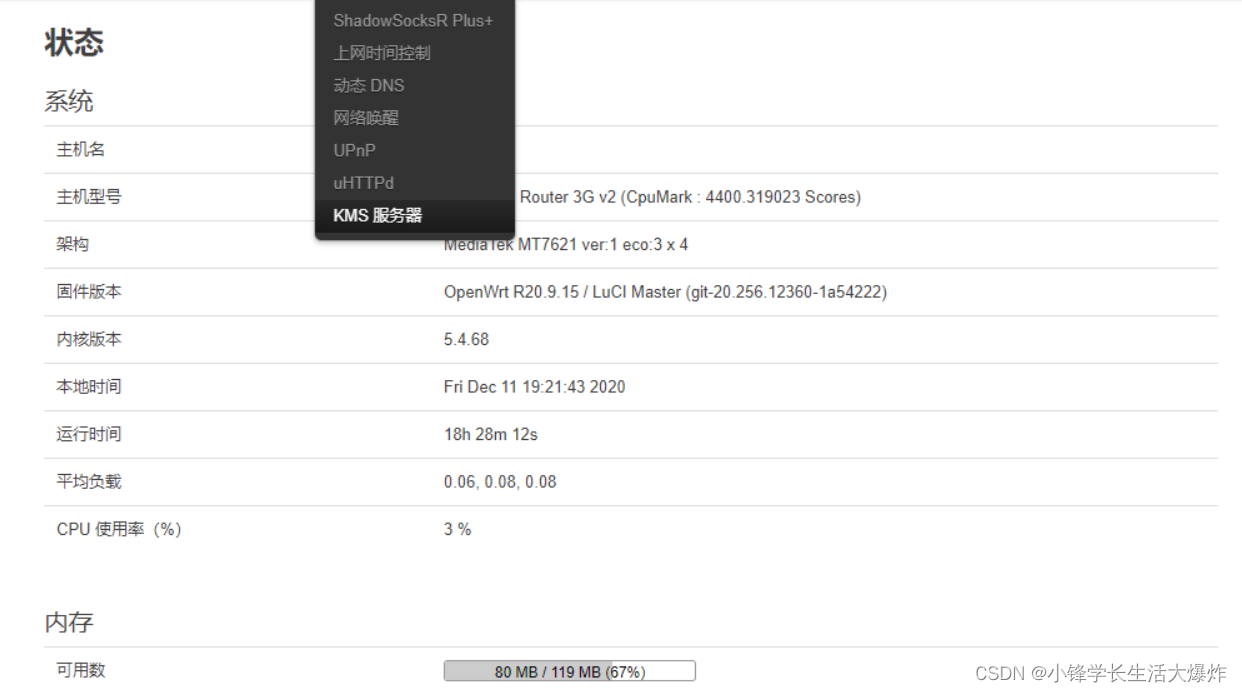
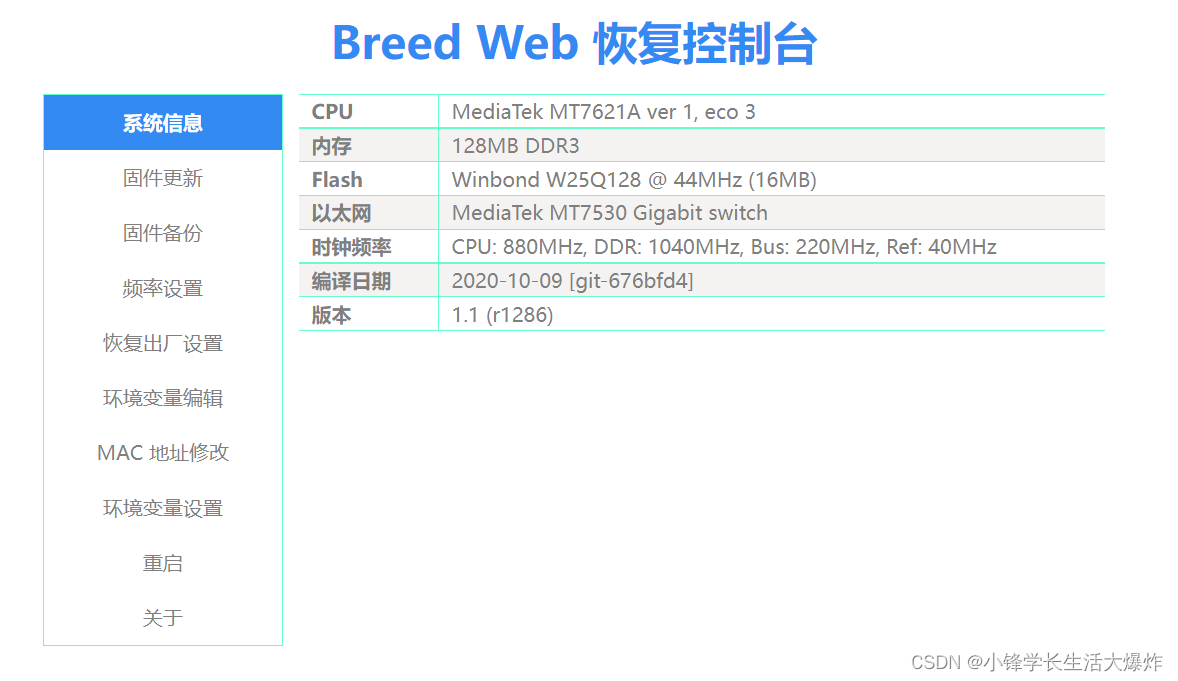
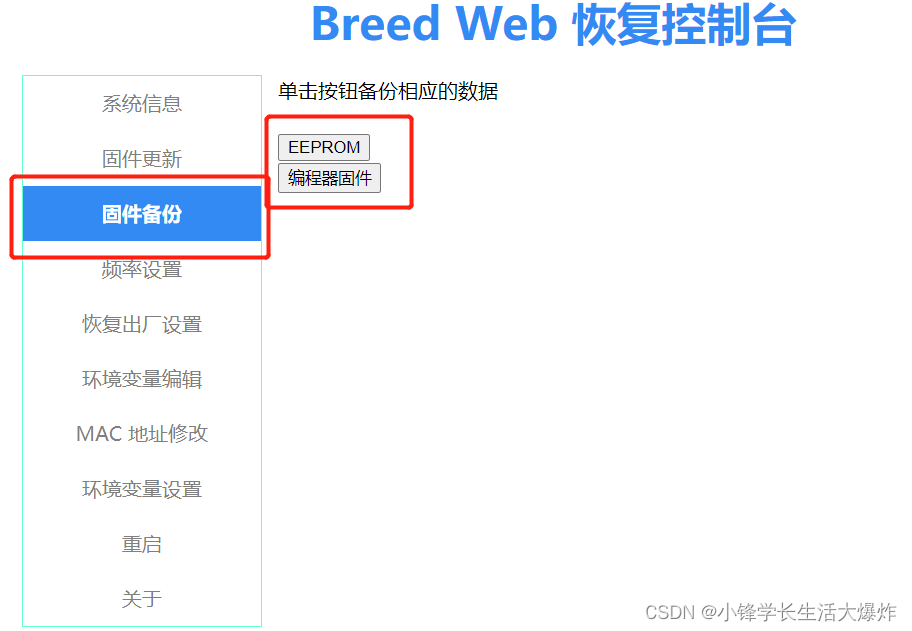
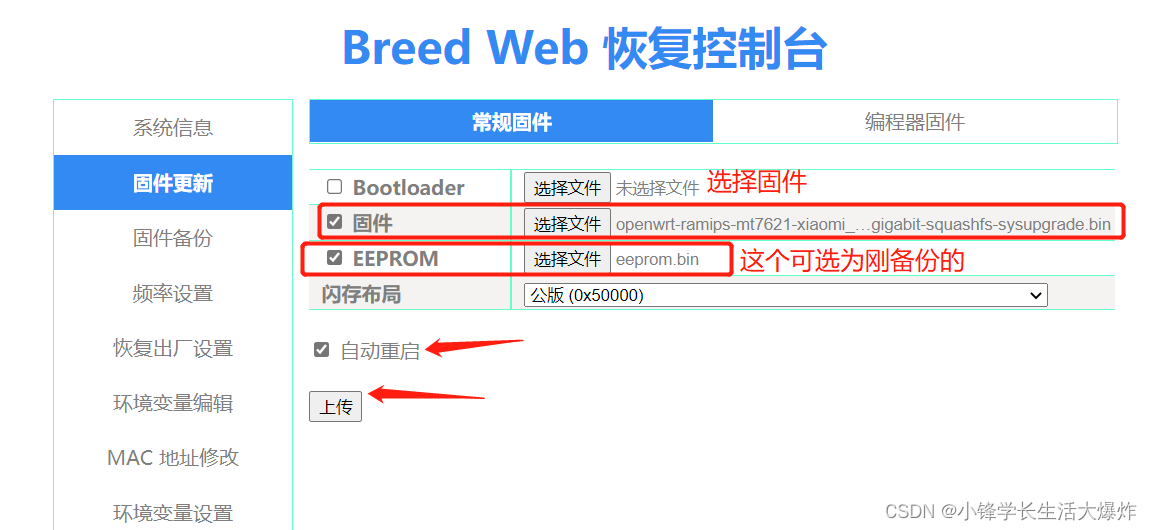
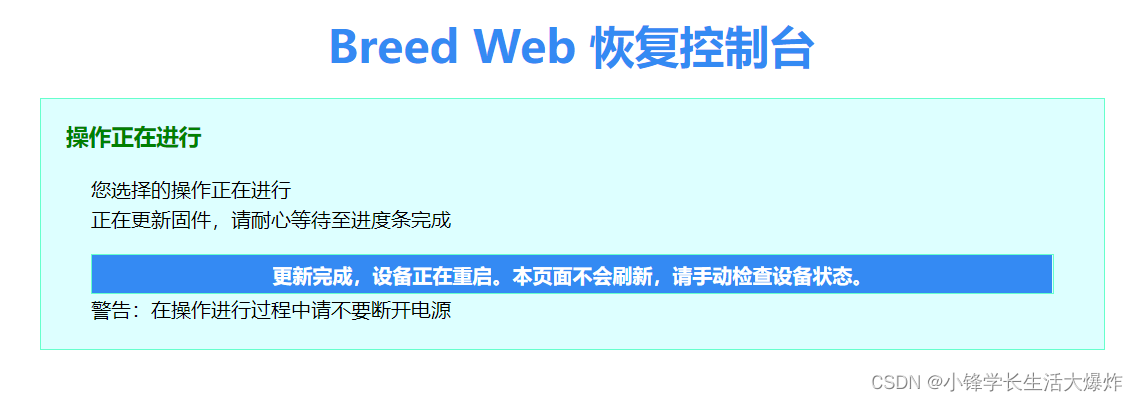
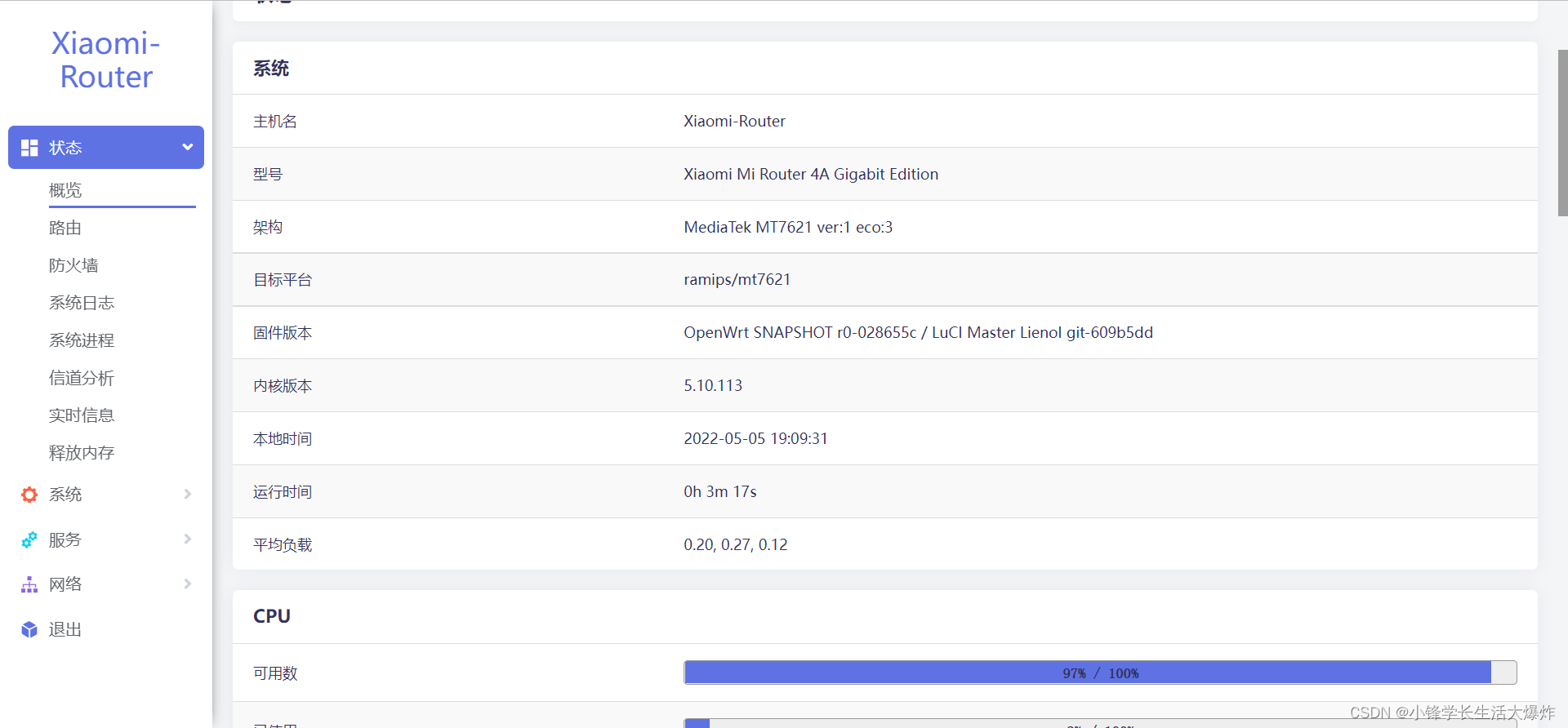
锐捷x32pro有免拆机教程吗